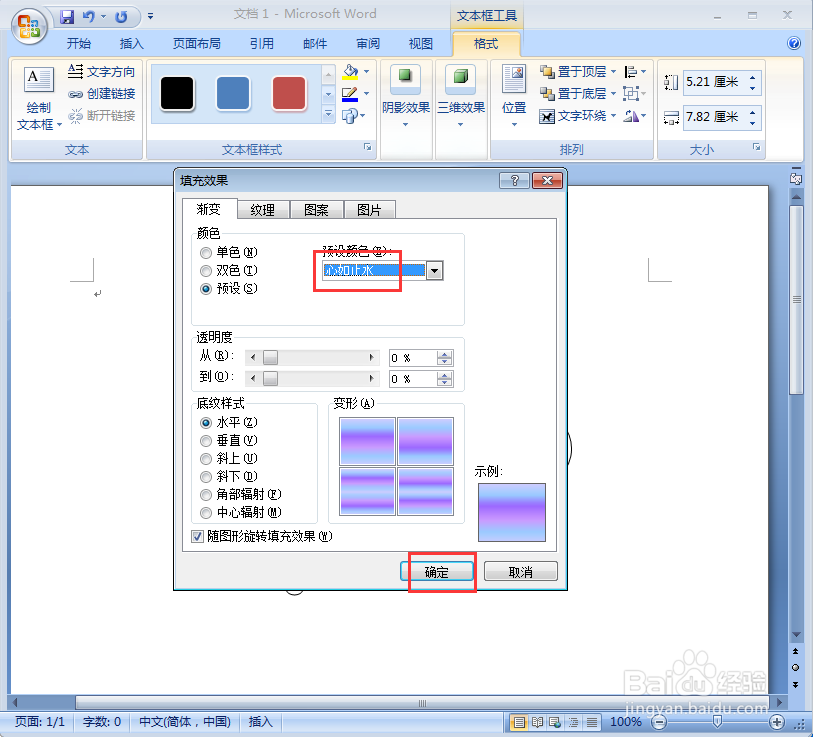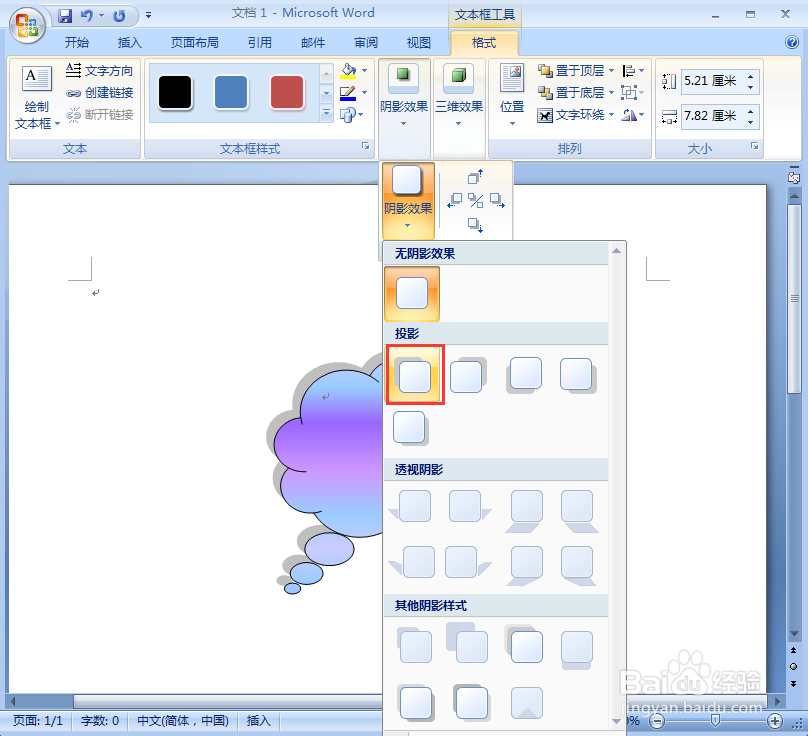在word中给云形标注添加心如止水渐变和阴影
1、打开word2007,进入其主界面;
2、点击插入,选择形状工具中的云形标注;
3、按下鼠标左键不放,拖动鼠标,画出一个云形标注;
4、点击形状填充,选择渐变下的其他渐变;
5、点击渐变填充,选择心如止水,按确定;
6、点击阴影效果,添加阴影样式1;
7、我们就给云形标注添加上了心如止水渐变和阴影。
声明:本网站引用、摘录或转载内容仅供网站访问者交流或参考,不代表本站立场,如存在版权或非法内容,请联系站长删除,联系邮箱:site.kefu@qq.com。
阅读量:75
阅读量:87
阅读量:73
阅读量:35
阅读量:27